- Pengarang Abigail Brown [email protected].
- Public 2024-01-07 19:05.
- Diubah suai terakhir 2025-01-24 12:18.
Apa yang Perlu Diketahui
- Pertama, salin dan tampal teks daripada Dokumen Google ke Helaian Google.
- Kemudian, pilih Data > Isih helaian > Isih helaian mengikut lajur A (A hingga Z)
- Akhir sekali, tampalkan kembali teks daripada Helaian Google ke Dokumen Google.
Artikel ini menunjukkan kepada anda cara mengabjad senarai, perenggan dan blok teks lain dalam Dokumen Google. Memandangkan Dokumen Google sendiri tidak mempunyai ciri ini, petua pengisihan di bawah akan mengambil sedikit usaha.
Cara Meletakkan Sesuatu dalam Susunan Abjad pada Dokumen Google
Anda boleh menggunakan tiga kaedah untuk mengisih blok teks dalam susunan abjad atau terbalik susunan abjad, tetapi kita perlu menggunakan alat lain sebagai penyelesaian.
Gunakan Helaian Google untuk Mengabjadkan Teks Daripada Dokumen Google
Atur cara hamparan Google mempunyai ciri pengisihan data lalai. Jika anda mempunyai akses kepada Dokumen Google, anda juga mempunyai akses kepada Helaian Google.
-
Setelah anda membuka dokumen Dokumen Google, buka hamparan baharu dalam Helaian Google dalam tab bersebelahan.

Image -
Salin blok teks yang ingin anda abjadkan pada Dokumen dan tampalkannya ke dalam satu lajur.

Image -
Pada Helaian, pilih Data dan pilih salah satu daripada dua pilihan untuk mengisih senarai dalam susunan abjad atau terbalik.
- Isih helaian > Isih helaian mengikut lajur A (A hingga Z)
- Isih helaian > Isih helaian mengikut lajur A (Z hingga A)
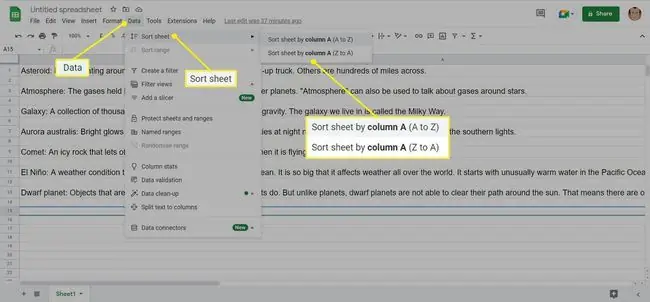
Image - Salin senarai yang baru diisih daripada Helaian Google dan tampalkannya semula ke dalam dokumen Google Docs untuk mendapatkan blok teks mengikut abjad yang kemas.
Gunakan Microsoft Word untuk Mengabjadkan Teks Daripada Dokumen Google
Anda boleh menggunakan ciri pengisihan data Word yang mantap untuk membuat dokumen mengikut abjad. Kemudian, salin-tampal data kembali ke dalam Dokumen Google atau muat naiknya sebagai dokumen baharu dalam Dokumen Google.
- Salin dan tampal teks daripada Dokumen Google ke dokumen Word baharu.
- Pilih Enter untuk memisahkan item yang akan disusun mengikut abjad ke dalam baris individu.
- Pilih teks lengkap dengan Ctrl + A pintasan papan kekunci atau seret merentasinya dengan tetikus.
-
Pilih Rumah > Kumpulan Perenggan > Isih.

Image -
Dalam dialog Isih Teks, pilih Isih mengikut hingga Perenggan danTeks Kemudian, pilih Naik (A-Z) atau Turun (Z-A), bergantung pada susunan abjad yang anda suka. Apabila digesa, tekan OK dalam kotak dialog yang muncul.

Image - Salin dan tampal teks berabjad kembali ke Dokumen Google.
Petua:
Terdapat beberapa cara lain untuk mengabjad perenggan dan senarai dalam Word. Terokai pilihan ini jika anda membuat senarai dan data berbilang peringkat untuk jadual.
Gunakan Alat Alphabetizer Dalam Talian
Banyak alatan dalam talian dan apl web boleh membetulkan teks dan menyusunnya dalam susunan abjad. Anda boleh menggunakannya untuk mengisih sebarang teks dan kemudian menampalnya semula ke Dokumen Google. Berikut adalah beberapa:
- Pembetulkan Teks
- Word Counter
- Penukar Teks
- Cod Beautify
- Tukar Kes
Soalan Lazim
Bagaimanakah cara saya menyusun abjad dalam Helaian Google dan mengekalkan baris bersama-sama?
Pilihan pengisihan biasa dalam lajur harus memastikan baris anda konsisten. Walau bagaimanapun, jika ia bercampur dalam tajuk anda, anda boleh membetulkannya dengan membekukannya. Serlahkan baris pengepala dengan mengklik huruf, dan kemudian pergi ke Lihat > Bekukan > 1 baris Anda juga boleh membekukan baris dan lajur di tengah-tengah helaian anda untuk mengekalkannya di tempatnya.
Bagaimanakah saya boleh mengabjadkan nama keluarga dalam Helaian Google?
Cara paling mudah ialah mempunyai lajur "Nama Akhir" yang boleh anda abjadkan. Sebagai alternatif, masukkan nama dalam format "Nama keluarga, nama pertama". Jika anda telah memasukkan nama penuh semua orang dalam lajur, tambahkan satu lagi di sebelahnya, kemudian serlahkan data dan pergi ke Data > Pisah teks kepada lajur Tetapkan Pemisah kepada Space, dan kemudian Helaian akan memecahkan nama kepada lajurnya sendiri. Dari sana, anda boleh mengisih mengikut nama keluarga.






